眼下,win10预览版正式发布也有一段时日了,下面Win10之家小编为大家介绍Win10专业版下7个常用操作技巧!如果你没有掌握好win10这些技巧的话,后续win10系统使用起来就会诸多不便,所以win10技巧很重要。那么今天,win10之家小编就为大家好好普及一下必学的Win10专业版下7个常用操作技巧吧!
将应用固定到开始菜单/开始屏幕
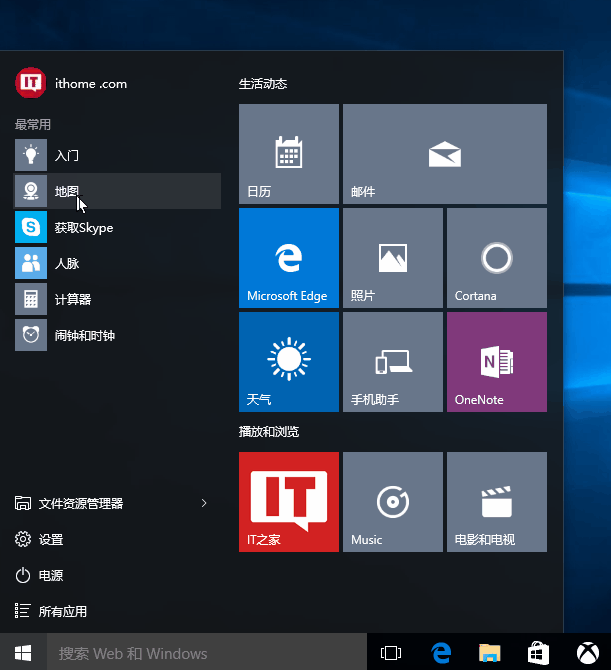
win10系统常用技巧图1
操作方法:在左侧右键单击应用项目—>选择“固定到开始屏幕”,之后应用图标或磁贴就会出现在右侧区域中。
将应用固定到任务栏
win10系统常用技巧图2
从win7旗舰版原版开始,系统任务栏升级为超级任务栏,可以将常用的应用固定到任务栏方便日常使用。在Win10中将应用固定到任务栏的方法为:
在开始菜单中右键单击某个应用项目—>选择“固定到任务栏”
调整动态磁贴大小
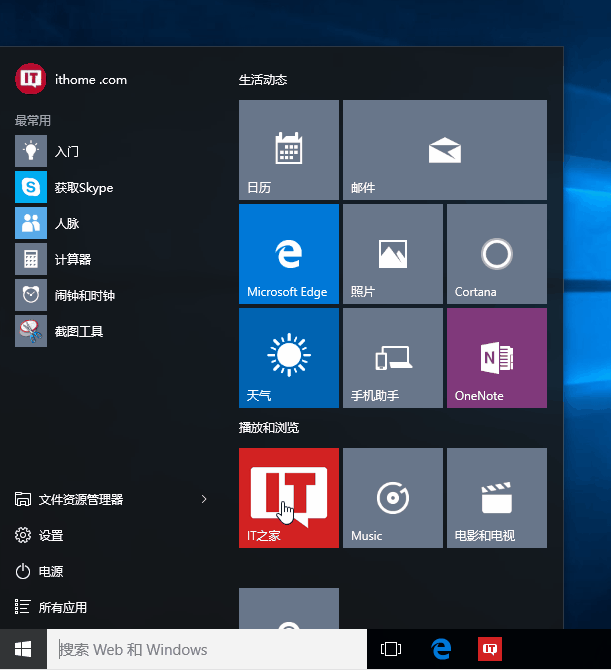
win10系统常用技巧图3
调整动态磁贴尺寸的方法为:右键单击动态磁贴—>调整大小—>选择合适的大小即可。
关闭动态磁贴
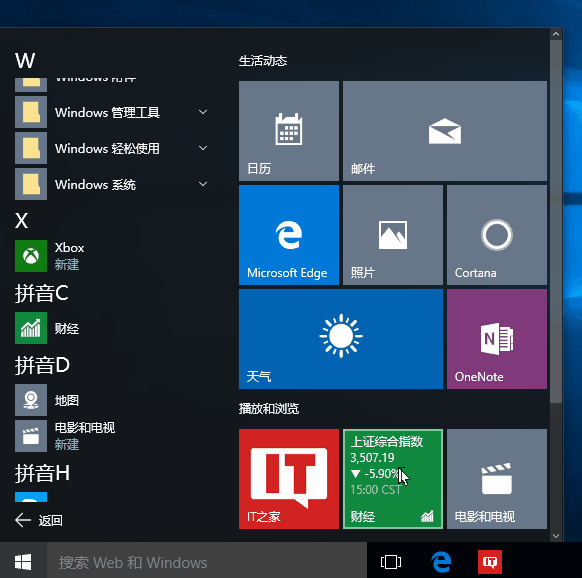
win10系统常用技巧图4
如果你不喜欢磁贴中显示内容,可以选择关闭动态磁贴,方法:右键单击磁贴—>选择“关闭动态磁贴”。
在开始菜单左下角显示更多内容
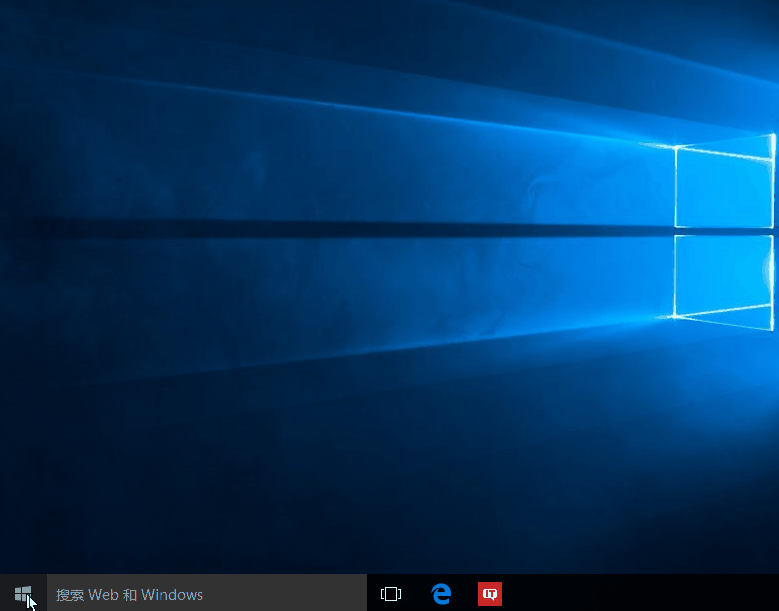
win10系统常用技巧图5
在开始菜单的左下角可以显示更多文件夹,包括下载、音乐、图片等,这些文件夹在Win7开始菜单中是默认显示的。Win10中需要在设置中打开,如图所示。
在所有应用列表中快速查找应用
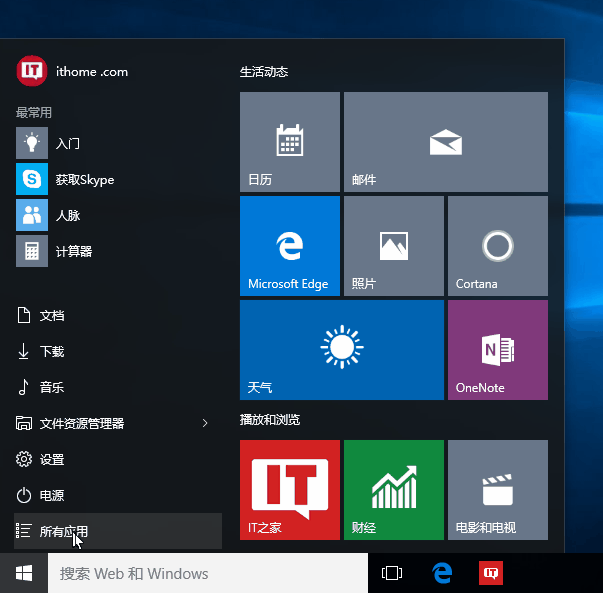
win10系统常用技巧图6
Win10所有应用列表提供了首字母索引功能,方便快速查找应用,当然,这需要你事先对应用的名称和所属文件夹有所了解。比如,在Win10中IE浏览器位于Windows附件之下,你可以通过图中所示操作找到IE11浏览器。除此之外,你还可以通过Cortana小娜搜索来快速查找应用。
将应用项目从常用应用中删除
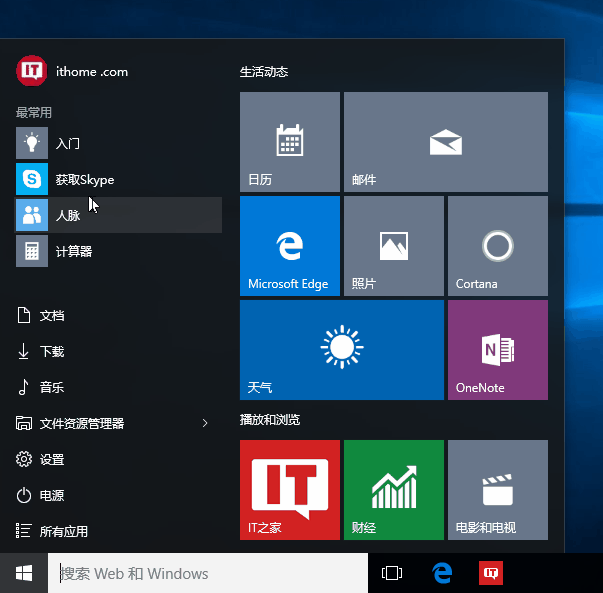
win10系统常用技巧图7
如果你不希望某个你经常使用的应用出现在常用应用列表中,可以通过图示步骤将其删除。
综上所述的全部文章内容就是相关win10专业版系统的常用技巧了,只要你掌握好了win10系统新手指南,相信你很快就能驾驭轻熟地操作win10专业版系统,不用说这个不知道在哪里操作,得百度一下,多浪费时间啊。相信小编,掌握好了win10使用技巧,日后操作系统就会事半功倍!





